
Obsah:
- Autor John Day [email protected].
- Public 2024-01-30 08:24.
- Naposledy změněno 2025-01-23 14:38.

Jak udělat levného fanouška z dílů zakoupených v dolarovém obchodě. Tento ventilátor lze vyrobit za přibližně 2 $ (plus daň), pokud si nemůžete koupit oboustranný USB kabel, pak můžete vyrobit 2 USB ventilátory za 3 $ (plus daň). To rozhodně poráží obchody 15 $ nebo 20 $, které mají tendenci účtovat poplatky za tyto typy zařízení.
Toto je můj první pokyn, takže by mi nevadilo, kdyby lidé zveřejnili svůj názor. POZNÁMKA: Obrázky budou přidány později, až udělám druhého fanouška, ten první (ze kterého píši tento návod) byl prostě test, aby se zjistilo, zda by to fungovalo.
Krok 1: Příprava kabelu USB




Uřízněte kabel USB na požadovanou délku (dlouhý, pokud potřebujete připojit ventilátor k portu USB v zadní části počítače). Buďte opatrní, abyste nepřestřihli vnitřní dráty, použijte odizolovací drát (pokud ho máte) nebo jednoduše nůžky (pozor, abyste se nepřestřihli).
Jakmile je ochranný plášť odstraněn, sejměte část stínění tak, aby byly odkryty 4 vodiče tvořící kabel USB. Bílé a zelené vodiče zkraťte (k ochrannému plášti), protože nebudou potřebné k napájení zařízení.
Krok 2: Příprava napájecích vodičů

OPATRNĚ sejměte ochranný plášť z červeného a černého vodiče, abyste odhalili měděný drát pod ním. Otočte odkrytý drát (pokud již není hotový), abyste si usnadnili život.
Krok 3: Rozebrání ventilátoru

Sejměte kryt baterie a šroub, který drží obě poloviny ventilátoru pohromadě (dbejte na to, abyste neuvolnili žádné malé části, jako jsou šrouby/spínače).
Krok 4: Připojení kabelů USB k terminálům baterie ventilátoru


To bylo provedeno metodou pokusu a omylu. Zjistil jsem, že zatímco ventilátor by běžel jak v případě, že červená byla připojena k kladnému a černému zápornému nebo červenému k zápornému a černému k pozitivnímu, ale druhý způsob produkoval jiskry na záporném spojení s motorem, takže jsem zjevně zvolil dřívější háček- nahoru. Omotejte označený vodič kolem vyznačeného pólu baterie a přeložte jej tak, aby dočasně zůstal. Jakmile to provedete, připojte kabel USB k počítači (POZNÁMKA: Proveďte tento pokyn na vlastní nebezpečí, nepřevezmu vinu, pokud vám počítač/sebe/atd. Ublíží, ale mně/mému počítači se nic špatného nestalo, když jsem připojte ventilátor k počítači) a zapněte ventilátor. Pokud to funguje, přejděte k dalšímu kroku, pokud ne, možná nejsou kabely správně připojeny nebo jsou uvolněné, zahrajte si s tím, m by to mělo fungovat poměrně snadno (a pokud ventilátor nevyžaduje 3 x 1,5 V baterie nebo více pro provoz (IE ne více než 5 V)).
Krok 5: Provedení spojovacích prvků

Nyní, když ventilátor úspěšně funguje, je čas připájet napájecí vodiče USB ke svorkám baterie, aby byla spojení trvalejší a stabilnější.
POZNÁMKA: Po dokončení tohoto pokynu jsem zjistil, že port USB je příliš silný na ventilátor, který jsem si vybral, takže odpor zapojený do série před připojením k ventilátoru by pomohl snížit výkon, a proto nepřetěžovat ventilátor/motor. To je stejně jednoduché jako pájení rezistoru s dostatečně vysokým odporem, aby se napětí snížilo na přibližně 3 volty (od ww 5, které vydává USB).
Krok 6: Přizpůsobení USB ventilátoru
Pokud vám přijde ventilátor příliš obyčejný, můžete jej okořenit barvou, dekoracemi atd. Čímkoli chcete.
POZNÁMKA: tento návod lze použít k napájení prakticky jakéhokoli zařízení, které nevyžaduje více než 5,0 V. Užijte si vánek!
Doporučuje:
RF vysílač Flysky napájený přes USB + drátové připojení signálu k PC + software simulátoru zdarma: 6 kroků

Vysílač Flysky RF napájený přes USB + drátové připojení signálu k PC + bezplatný software simulátoru: Pokud jste jako já, rádi si vyzkoušíte svůj RF vysílač a naučíte se to dříve, než srazíte své drahé RF letadlo/dron. To vám poskytne další zábavu a zároveň ušetří spoustu peněz a času. Chcete -li to provést, je nejlepším způsobem, jak k vám připojit váš vysílač RF
Naučte se, jak vyrobit přenosný monitor napájený baterií, který může napájet i Raspberry Pi: 8 kroků (s obrázky)

Zjistěte, jak vyrobit přenosný monitor napájený baterií, který může napájet také Raspberry Pi: Už jste někdy chtěli kódovat python nebo mít výstup pro zobrazení svého robota Raspberry Pi, na cestách, nebo potřebujete přenosný sekundární displej pro váš notebook Nebo fotoaparát? V tomto projektu budeme konstruovat přenosný monitor napájený bateriemi a
Modulární reproduktorový systém Bluetooth napájený přes USB: 7 kroků (s obrázky)

Modulární reproduktorový systém Bluetooth napájený přes USB: Naučíme se stavět jednoduchý, ale velmi užitečný reproduktorový systém Bluetooth napájený přes USB, který používá modulární skříň. Můžete to zvětšit a přidat více reproduktorů a vytvořit soundbar. Je zde dokonce prostor pro přidání baterie do systému k vytvoření t
Jak si vyrobit vlastní USB nabíječku do auta pro jakýkoli iPod nebo jiná zařízení, která se nabíjejí přes USB: 10 kroků (s obrázky)

Jak si vyrobit vlastní USB nabíječku do auta pro jakýkoli iPod nebo jiná zařízení, která se nabíjejí přes USB: Vytvořte USB nabíječku do auta pro jakýkoli iPod nebo jiné zařízení, které se nabíjí přes USB, spojením automobilového adaptéru s výstupem 5 V a USB konektorem. Nejdůležitější částí tohoto projektu je zajistit, aby byl výstup vámi zvoleného automobilového adaptéru sázen
Stolní ventilátor napájený přes USB od JUNK: 6 kroků
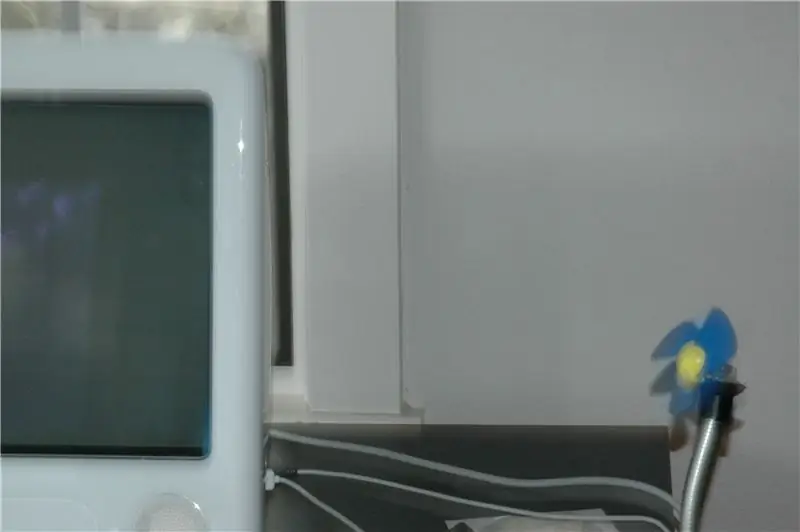
Stolní ventilátor napájený přes USB od JUNK: Jedná se o malý ventilátor, který můžete umístit na stůl a je napájen výhradně z portu USB ve vašem počítači. To může být vyrobeno zcela z nevyžádané pošty a je to skvělý první projekt pro USB i pájení. Je to relativně snadné, ale některé části zabere
